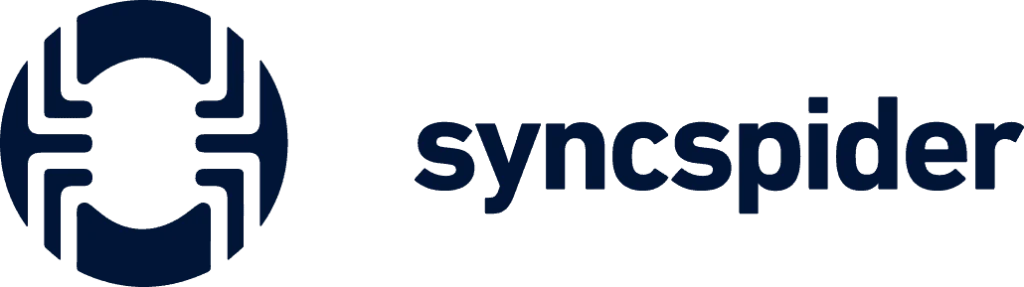
- Um in Syncspider eine Verbindung zu ITscope herzustellen, wird der ITscope API Key benötigt. Diesen finden Sie unter „Mein Profil“ -> „API-Zugang“
Die Detailbeschreibung finden Sie hier: Wo finden Sie Ihren individuellen API key? – ITscope Guide
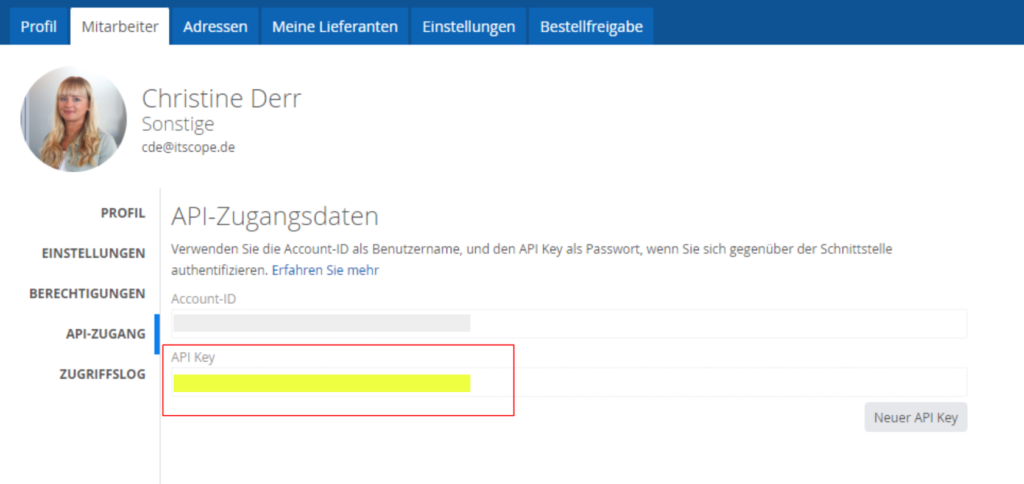
2. Kopieren Sie Ihren ITscope API Key und hinterlegen diesen im „Setup ITscope Integration“ in Ihrer Syncspider im Feld „API-Key“:
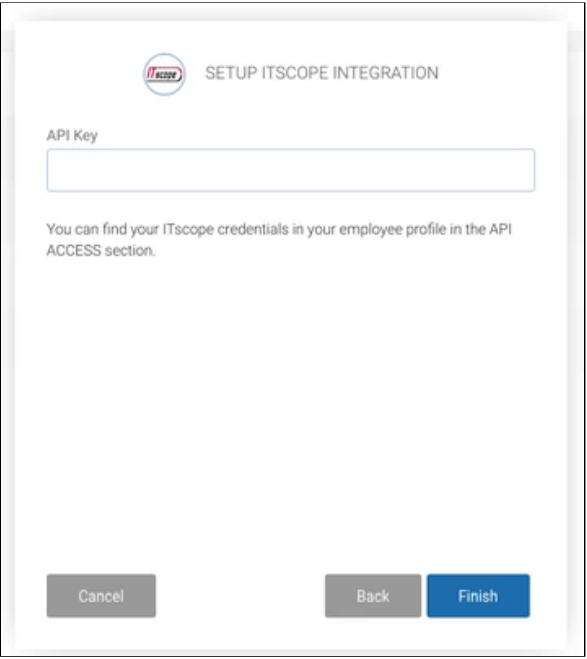
Nach dem erfolgreichen Hinterlegen des API-Keys bestätigen/speichern Sie dies – die Verbindung zu ITscope ist nun hergestellt.
3. Nun gilt es in ITscope den gewünschten Produktexport zu definieren, welcher dann über die ITscope ExportID in Synspider abgerufen und in Ihr entsprechendes Shopsystem importiert werden kann.
Gehen Sie hierzu in ITscope und erstellen einen Export mit ihrer gewünschten Produktauswahl. Detailinformationen wie Sie einen Export erstellen können finden Sie hier: Anlegen von Datenexporten – ITscope Guide
In den Exporteinstellungen muss zwingend unter „Datenprofil und Dateiformat“ folgende Einstellungen ausgewählt werden:
- API 2.0
- Profile: Standard
- Datenformat: JSON
Diese Einstellungen sind Voraussetzung, dass die Produktdaten korrekt über Syncspider in Ihr Shopsystem importiert werden können.
Kopieren Sie sich nun die Export ID, welche sie rechts oben finden (siehe Screenshot).
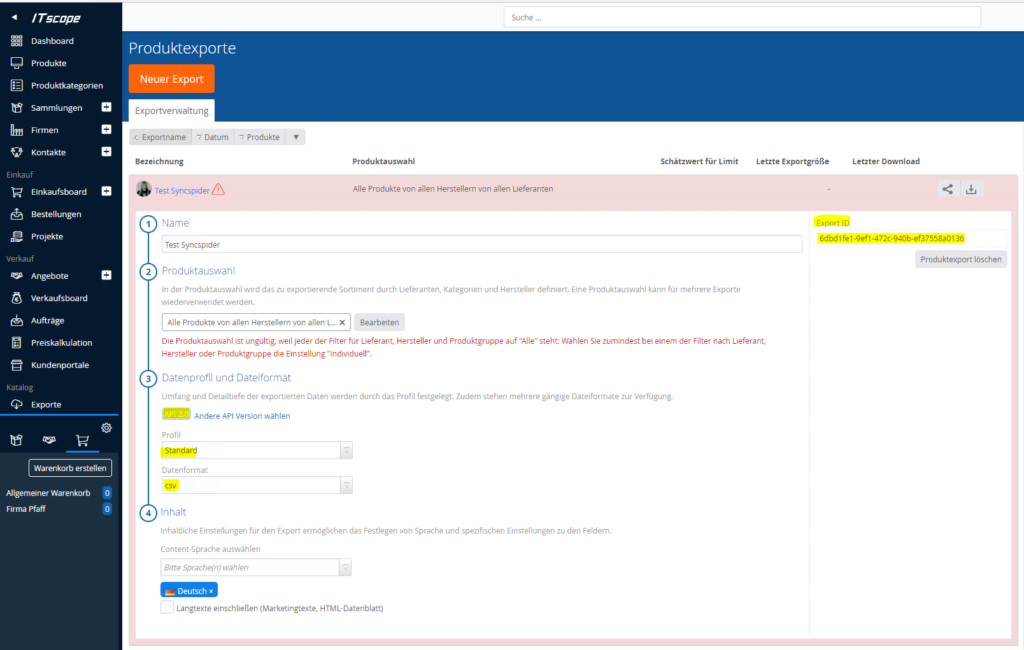
4. Gehen Sie nun wieder in Syncspider und hinterlegen in den Einstellungen unter „CONFIGURE ITSCOPE PRODUCT“ im Feld „Export ID“, die ITscope ExportID.
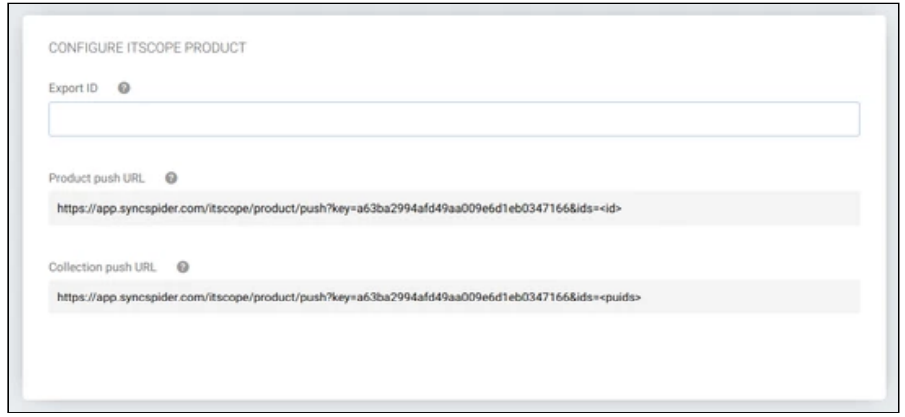
Der Import der ITscope Produkte via Syncspider in ihr Shopsystem ist nun mögllich.
